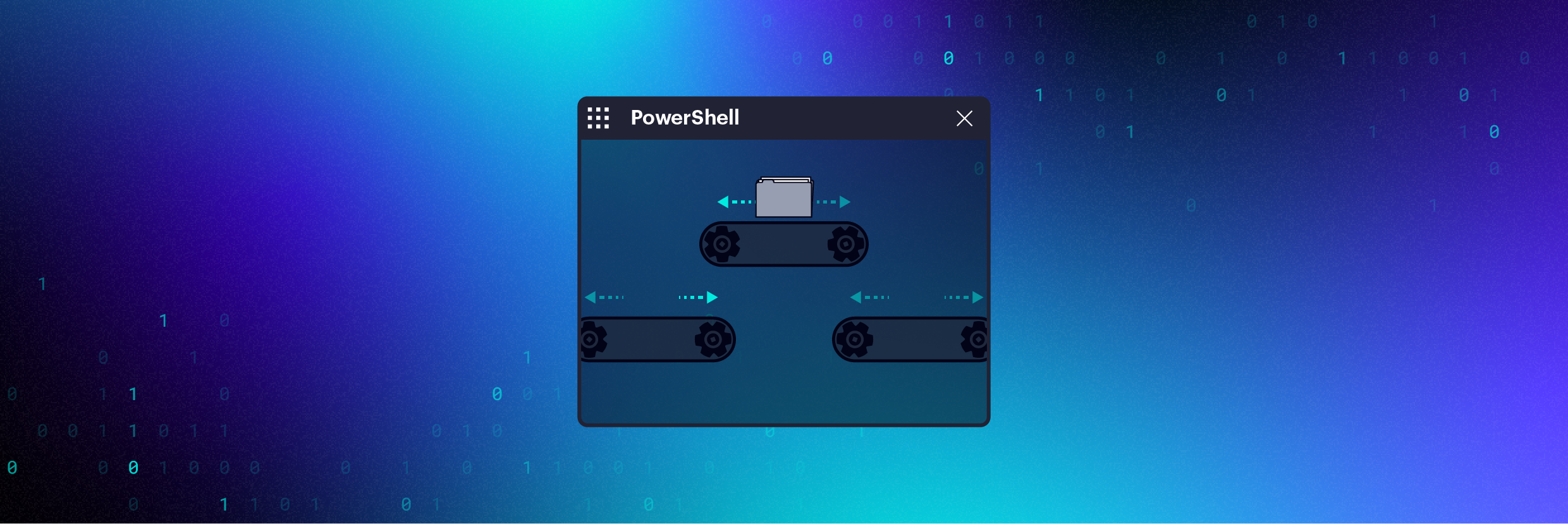
Untuk menjalankan file yang dapat dieksekusi tanpa hak admin, luncurkan PowerShell, ketik simbol ampersand (&), tekan Spasi, masukkan jalur file EXE Anda dalam tanda kutip ganda, dan tekan Enter. Untuk meluncurkan file EXE dengan hak admin, gunakan perintah “Start-Process FilePath “powershell” -Verb RunAs” di mana FilePath adalah jalur lengkap yang diapit tanda kutip ganda ke file yang dapat dieksekusi.
Utilitas PowerShell
Windows tidak hanya untuk tugas-tugas tingkat lanjut; Anda juga dapat menggunakan alat ini untuk meluncurkan file yang dapat dieksekusi (EXE). Ini berarti Anda dapat membuka aplikasi favorit langsung dari jendela PowerShell di PC Windows 11 atau Windows 10 Anda. Kami akan menunjukkan cara melakukannya dengan atau tanpa hak admin.
Jika Anda meluncurkan aplikasi yang memerlukan hak admin, seperti penginstal aplikasi, jalankan file yang dapat dieksekusi dengan hak admin. Namun, jika Anda meluncurkan aplikasi yang terinstal (yang mungkin tidak memerlukan hak admin), buka file tanpa hak admin.
Mengapa Membuka File EXE Dengan PowerShell?
Meskipun cara termudah untuk meluncurkan file di Windows adalah dengan mengklik dua kali file Anda, penggunaan PowerShell untuk membuka file berguna dalam beberapa kasus.
Misalnya, jika utilitas File Explorer Anda tidak berfungsi dan memulai ulang Windows Explorer tidak berfungsi memperbaiki masalah ini, Anda dapat menggunakan metode PowerShell untuk meluncurkan file apa pun yang dapat dieksekusi.
Alasan lain Anda mungkin ingin menggunakan perintah PowerShell untuk meluncurkan file adalah jika Anda sedang menulis skrip. Anda mungkin ingin membuka file dalam skrip Anda, yang dapat Anda lakukan dengan memasukkan perintah PowerShell di atas.
Cara Meluncurkan File EXE Tanpa Hak Admin Menggunakan PowerShell
Untuk memulai, buka Start Menu PC Anda, temukan “PowerShell”, dan luncurkan utilitas.
Di PowerShell, ketikkan simbol ampersand (&), tekan Spacebar, masukkan jalur file yang dapat dieksekusi, dan tekan Enter. Jika jalur file Anda memiliki spasi, sertakan jalur tersebut dengan tanda kutip ganda.
Jika Anda tidak yakin bagaimana menemukan jalur file program Anda, cukup seret dan lepas file Anda ke jendela PowerShell untuk mengisi jalur file secara otomatis. Cara lain untuk menemukan jalur file adalah dengan mengklik kanan file tersebut, pilih “Properti”, buka tab “Detail”, dan lihat nilai “Jalur Folder”.
Sebagai contoh, jika Anda ingin menjalankan file bernama “FileZilla_3.62.2_win64-setup.exe” yang disimpan dalam folder “File Saya” di desktop Anda, Anda akan menggunakan perintah yang terlihat seperti berikut:
& “C:UsersmahesDesktopMy Files FileZilla_3.62.2_win64-setup.exe”
PowerShell akan meluncurkan file executable yang Anda tentukan, dan Anda sudah siap.
Cara Meluncurkan File EXE Dengan Hak Admin Menggunakan PowerShell
Untuk menjalankan file executable dengan hak admin di PowerShell, cukup buat beberapa perubahan pada perintah Anda, dan file Anda akan diluncurkan dengan hak administratif.
Untuk melakukannya, luncurkan jendela PowerShell di PC Anda. Di jendela ini, ketik perintah berikut, ganti “FilePath” dengan path lengkap file Anda, dan tekan Enter:
Start-Process FilePath “powershell” -Verb RunAs
Meskipun Anda hanya perlu mengapit path dengan tanda kutip ganda jika path memiliki spasi, itu praktik yang baik adalah selalu menggunakan tanda kutip ganda; itu tidak menyebabkan masalah apa pun.
Sebagai contoh, untuk menjalankan file bernama “FileZilla_3.62.2_win64-setup.exe” yang disimpan dalam folder “File Saya” di desktop Anda dengan hak admin, Anda akan menggunakan perintah berikut di PowerShell:
Start-Process “C:UsersmahesDesktopMy FilesFileZilla_3.62.2_win64-setup.exe” “powershell” -Verb RunAs
PowerShell akan meluncurkan file Anda dengan hak istimewa admin, dan Anda sudah siap.
Dan itu cara Anda menjalankan aplikasi dengan atau tanpa hak admin dari PowerShell di PC Windows. Selamat menikmati!